first: 通过以下代码读入外部词云形状图片(需要先pip3 install
imageio安装imageio)
1
2
3
| import imageio
mk=imageio.imread("picture.png")
w=wordcloud.WordCloud(mask=mk)
|
例子
1
2
3
4
5
6
7
8
9
10
11
12
13
14
15
16
17
18
19
20
21
| import jieba
import wordcloud
import imageio
mk=imageio.imread("/Users/SJCHEN/Downloads/zihaowordcloud-master/code/wujiaoxing.png")
w=wordcloud.WordCloud(mask=mk)
w=wordcloud.WordCloud(width=1000,
height=700,
background_color='white',
font_path='Songti.ttc',
mask=mk,
scale=15)
f=open('/Users/SJCHEN/Downloads/zihaowordcloud-master/code/关于实施乡村振兴战略的意见.txt',encoding='utf-8')
txt=f.read()
textlist=jieba.lcut(txt)
string=" ".join(textlist)
w.generate(string)
w.to_file('example7.png')
|

去除指定词(stopwords参数去除词)
1
2
3
4
5
6
7
8
9
10
11
12
13
14
15
16
17
18
19
20
21
| import jieba
import wordcloud
import imageio
mk=imageio.imread("/Users/SJCHEN/Downloads/zihaowordcloud-master/code/chinamap.png")
w=wordcloud.WordCloud(mask=mk)
w=wordcloud.WordCloud(width=1000,
height=700,
background_color='white',
font_path='Songti.ttc',
mask=mk,
scale=15,
stopwords={'曹操','孔明'})
f=open('/Users/SJCHEN/Downloads/zihaowordcloud-master/code/三国演义.txt',encoding='utf-8')
txt=f.read()
textlist=jieba.lcut(txt)
string=" ".join(textlist)
w.generate(string)
w.to_file('example10.png')
|
利用原来的方法我们得到

去掉指定的词后

勾勒轮廓线
1
2
3
4
5
6
7
8
9
10
11
12
13
14
| import wordcloud
import imageio
mk=imageio.imread("/Users/SJCHEN/Downloads/zihaowordcloud-master/code/alice.png")
w=wordcloud.WordCloud(background_color='white',
mask=mk,
contour_width=1,
contour_color='steelblue')
string =open('/Users/SJCHEN/Downloads/zihaowordcloud-master/code/hamlet.txt').read()
w.generate(string)
w.to_file('example11.png')
|
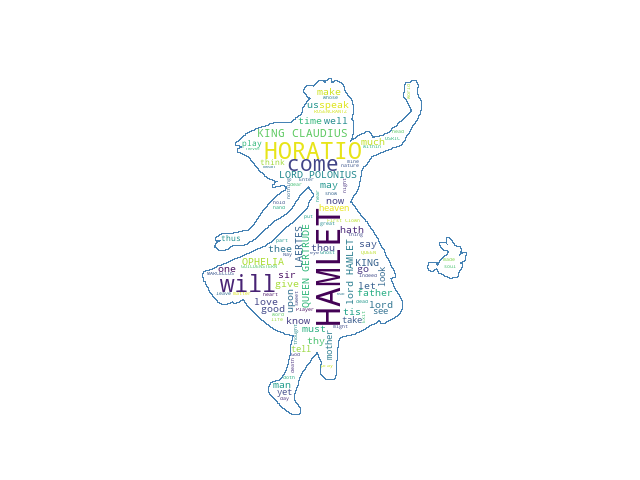
按模版填色
1
2
3
4
5
6
7
8
9
10
11
12
13
14
15
16
17
18
19
20
21
22
23
24
25
26
27
28
29
30
31
32
33
34
35
| import matplotlib.pyplot as plt
from wordcloud import WordCloud,ImageColorGenerator
import imageio
text = open('/Users/SJCHEN/Downloads/zihaowordcloud-master/code/alice.txt',encoding='utf-8').read()
mk = imageio.imread("/Users/SJCHEN/Downloads/zihaowordcloud-master/code/alice_color.png")
wc = WordCloud(background_color="white",
mask=mk,)
wc.generate(text)
image_colors = ImageColorGenerator(mk)
fig, axes = plt.subplots(1, 3)
axes[0].imshow(wc)
axes[1].imshow(wc.recolor(color_func=image_colors), interpolation="bilinear")
axes[2].imshow(mk, cmap=plt.cm.gray)
for ax in axes:
ax.set_axis_off()
plt.show()
wc_color = wc.recolor(color_func=image_colors)
wc_color.to_file('example11.png')
|
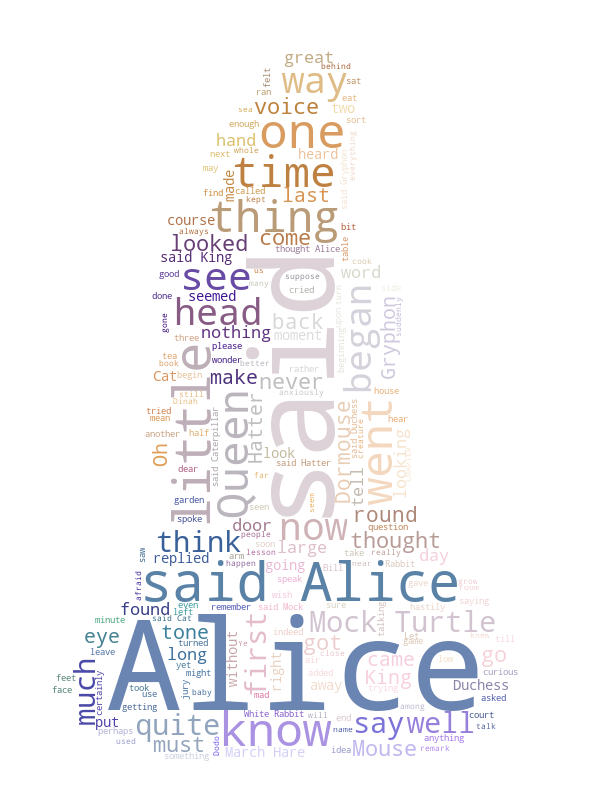
 如果只是简单的用的话
如果只是简单的用的话
1
2
3
4
5
6
7
8
9
10
11
| from wordcloud import WordCloud,ImageColorGenerator
import imageio
text = open('/Users/SJCHEN/Downloads/zihaowordcloud-master/code/alice.txt',encoding='utf-8').read()
mk=imageio.imread("/Users/SJCHEN/Downloads/zihaowordcloud-master/code/alice_color.png")
w=WordCloud(background_color='white',
mask=mk,)
w.generate(text)
image_colors=ImageColorGenerator(mk)
w_color=w.recolor(color_func=image_colors)
w_color.to_file('exam.png')
|



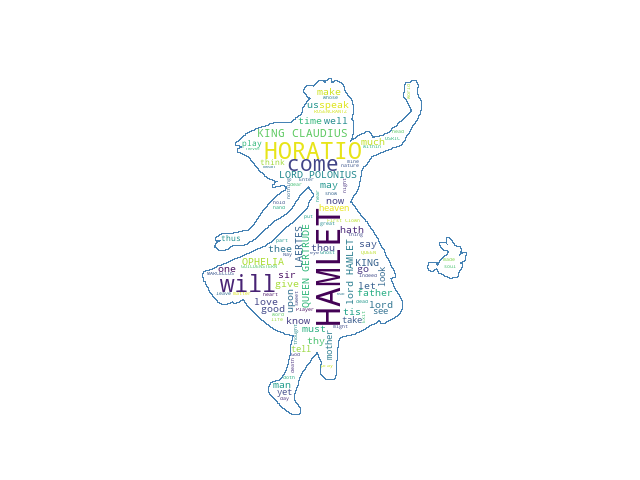
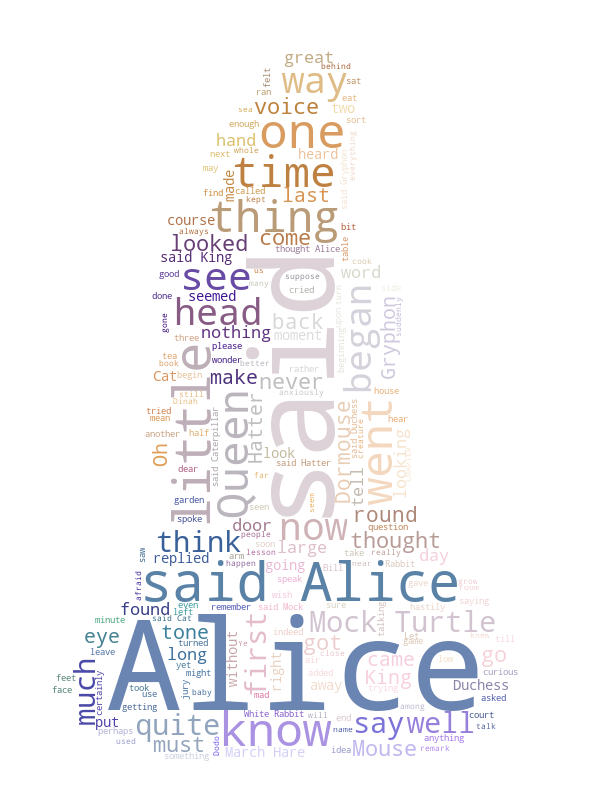
 如果只是简单的用的话
如果只是简单的用的话